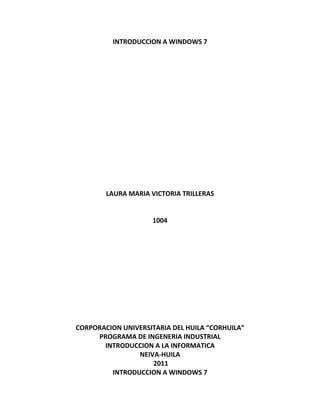
Taller victoria
- 1. INTRODUCCION A WINDOWS 7 LAURA MARIA VICTORIA TRILLERAS 1004 CORPORACION UNIVERSITARIA DEL HUILA “CORHUILA” PROGRAMA DE INGENERIA INDUSTRIAL INTRODUCCION A LA INFORMATICA NEIVA-HUILA 2011 INTRODUCCION A WINDOWS 7
- 2. LAURA MARIA VICTORIA TRILLERAS DOCENTE: CLAUDIA PATRICIA GONZALES CORPORACION UNIVERSITARIA DEL HUILA “CORHUILA” PROGRAMA DE INGENERIA INDUSTRIAL INTRODUCCION A LA INFORMATICA NEIVA- HUILA 2011 ACTIVIDAD 1 INTRODUCCION A WINDOWS 7
- 3. ELEMENTOS Y COMPONENTES BASICOS WINDWS 7 Leer los archivos que se encuentran en la carpeta WINDOWS que corresponde a: Actividad1 Novedades del escritorio de Windows 7 1. Encontrar los términos de acuerdo a cada definición. DEFINICION TERMINO 1 Donde están los accesos directos ESCRITORIO 2 Dibujos que representan un programa o ICONOS archivo en el escritorio 3 Herramienta donde podemos organizar EXPLORADOR DE WINDOWS y controlar los archivos y carpetas 4 En lo que se basa el sistema operativo VENTANAS Windows 5 Donde van los archivos y carpetas PAPELERA DE RECICLAJE borradas 6 Donde se agrupan los archivos CARPETAS 7 Eliminar hardware o software de un FORMATEAR sistema de computación 8 Botón de, se encuentra ubicado en el BOTON DE INICIO extremo izquierdo de la barra de tareas, es el centro de las operaciones que se realizan en Windows. (INICIO) 9 Área de, Es la zona central de la AREA DE TRABAJO ventana. En este sector se observa el contenido de la ventana y es donde el usuario puede trabajar. (ZONA DE TRABAJO) DIFERENCIAS Y SEMEJANZAS ENTRE WINDOWS XP, WINDOWS VISTA Y WINDOWS 7
- 4. WINDOWS XP WINDOWS VISTA WINDOWS 7 Se instala con CD, donde se Se instala con DVD, donde Es la versión definitiva. requiere mayor se requiere menos manipulación del usuario. manipulación del usuario y es mucho más rápido. Es menos agradable y Presenta una nueva Es el SO mas usable de configurable. interface grafica todos los Windows denominada Aero. Es inseguro Es más seguro. Es el más seguro Las actualizaciones del Las actualizaciones del Todo es mucho más rápido. antivirus son mucho más antivirus son mucho más lentas. rápidas. 2. Cuáles son los pasos a seguir para realizar la instalación de WINDOWS 7. Primero de todo es importante guardar toda la información importante en DVDs, CDs o en memorias USB, flash o discos duros externos para así poder recuperarlas más adelante. 1. Enciende tu ordenador e introduce el DVD de instalación de Windows 7, cuando te aparezca en la pantalla un mensaje que dice “presiona cualquier tecla para arrancar desde la unidad de DVD o CD” presiona cualquier tecla. 2. Espera a que se cargue la interfaz de la instalación y cuando haya cargado te preguntará el idioma que deseas instalar, el formato de la hora y la moneda dependiendo de tu país y el tipo de teclado que tienes y das clic en siguiente. 3. Después de eso solamente tienes que hacer clic en el botón instalar y el instalador comenzará a trabajar por sí solo expandiendo los archivos e instalando. El ordenador se reiniciará después de haber completado el paso 3 y te comenzará a pedir tus datos, como el nombre de usuario y el nombre de la PC. Después te pedirá la contraseña de tu usuario, la puedes dejar en blanco para que no tenga contraseña. Ahora tienes que introducir la clave de Windows 7, si te registraste en el sitio de Microsoft entonces puedes usar el número de serie que te dieron gratis. En este paso te pregunta cómo quieres que sea tu configuración de actualizaciones automáticas.
- 5. Finalmente tienes que elegir la zona horaria del lugar donde estás y la fecha. Terminando esto Windows 7 se iniciará por primera vez. 3. Windows 7 esta disponible en seis ediciones: “Windows 7 Starter” , “Windows 7 Home Basic” “Windows Home Premium”, “Windows 7 Professional”, “Windows 7 Enterprise” y Windows 7 Ultimate. De acuerdo a las características y requerimientos cuál de estas versiones es apto para uso en el hogar? Windows 7 Professional 4. Una de las tareas del Sistema operativo es la Administración y mantenimiento del sistema, en donde encontramos como utilitario el desfragmentado. Cuál es la función básica de este programa y que significa desfragmentar. La desfragmentación es el proceso mediante el cual se acomodan los archivos de un disco de tal manera que cada uno quede en un área contigua y sin espacios sin usar entre ellos. Al irse escribiendo y borrando archivos continuamente en el disco duro, éstos tienden a no quedar en áreas contiguas, así, un archivo puede quedar "partido" en muchos pedazos a lo largo del disco, se dice entonces que el archivo está "fragmentado". Al tener los archivos esparcidos por el disco, se vuelve ineficiente el acceso a ellos. 5. Qué es el escritorio de Windows. Escritorio de Windows es aquella interface de software que ha sido originalmente creada con el objetivo de generar un espacio cómodo y de fácil acceso a los programas y operaciones disponibles de una computadora. Es una interface grafica en la cual se pueden disponer de diferente modo numerosos iconos, accesos, carpetas, archivos, barra de herramientas y programas. Todos ellos pueden haber sido previamente seleccionados y organizados por el usuario de acuerdo a sus necesidades específicas. 6. Qué es la barra de tareas, qué elementos tiene y para qué se usa. La barra de tareas es el nombre de la barra que se encuentra por defecto en la parte inferior/superior y exterior del escritorio y que sirve para encontrar lo buscado y controlar
- 6. aplicaciones en Microsoft Windows y otros sistemas operativos. Otros entornos de escritorio tienen elementos similares. Elementos: El Menú Inicio contiene comandos para acceder a programas, documentos o configuraciones. Estos comandos incluyen Programas, Documentos, Panel de Control, Buscar, Ayuda, Ejecutar, cerrar sesión y apagar equipo. 7. Cuál es la diferencia entre Carpeta, Archivo, Icono, Acceso Directo. Dibuje cada uno. CARPETA ARCHIVO ICONO ACCESO DIRECTO Una carpeta es un Es un conjunto de Son la Un acceso directo almacén de archivos datos que se reúnen representación es un icono especial y de carpetas. Las y se almacenan en el gráfica de un objeto. que sirve como carpetas tienen al disco duro con un referencia a un igual que los nombre asociado objeto ya existente y archivos un nombre por el cual podemos que permite activar asociado por el cual distinguirlo de otros dicho objeto desde podemos archivos. cualquier parte distinguirlas. puede ser un donde se encuentre . programa, una foto, dicho acceso directo un documento del dentro del entorno Word, una base de Windows. datos, etc. CARPETA ARCHIVOS
- 8. 8. Para qué se utiliza el explorador de Windows. Diga 3 formas diferentes de acceder al él. Y en qué se diferencia de MI PC (EQUIPO) Explorador de Windows es el administrador de archivos oficial del Sistema Operativo Microsoft Windows. Fue incluido desde Windows 95 hasta las más recientes versiones de Windows. Es un componente principal de dicho sistema operativo, permite administrar el equipo, crear archivos, crear carpetas, etc. FORMAS DE ACCEDER AL EXPLORADOR DE WINDOWS 1. Inicio, Programas, Accesorios, Explorador de Windows 2. Clic derecho sobre Equipo (Mi PC) - Clic en Explorar 3. Presionar las teclas Windows + E DIFERENCIA ENTRE MI PC Y EL EXPLORADOR DE WINDOWS Mi PC es una ubicación específica, donde se encuentran todas las unidades de almacenamiento, de la PC, como archivos compartidos; Mientras que con el Explorador de Windows es una utilidad que viene con el sistema operativo donde puedes explorar todos los directorios y ubicaciones que tienes en la PC. 9. Qué es el panel de control y, en resumen, para qué sirve. El panel de control está formado por diferentes herramientas o utilidades que le permitirán configurar los dispositivos del ordenador. El número de utilidades que aparecen en el Panel de control depende de las opciones elegidas durante la instalación de Windows.
